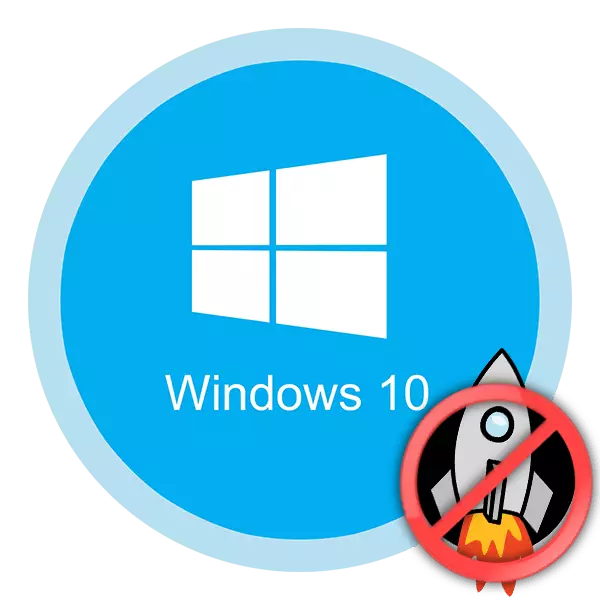
ഹാർഡ്വെയർ ത്വരിതപ്പെടുത്തൽ വളരെ ഉപയോഗപ്രദമായ സവിശേഷതയാണ്. കേന്ദ്ര പ്രോസസർ, കമ്പ്യൂട്ടറിന്റെ ഗ്രാഫിക്സ് അഡാപ്റ്ററും ശബ്ദ കാർഡും തമ്മിലുള്ള ലോഡ് പുനർവിതരണം ചെയ്യാൻ ഇത് നിങ്ങളെ അനുവദിക്കുന്നു. എന്നാൽ ചില സമയങ്ങളിൽ ഒന്നോ മറ്റൊരു കാരണങ്ങളാൽ അത് ഓഫുചെയ്യാൻ സാഹചര്യങ്ങളുണ്ട്. വിൻഡോസ് 10 ഓപ്പറേറ്റിംഗ് സിസ്റ്റത്തിൽ ഇത് എങ്ങനെ ചെയ്യാമെന്നതിനെക്കുറിച്ചാണ്, നിങ്ങൾ ഈ ലേഖനത്തിൽ നിന്ന് പഠിക്കും.
വിൻഡോസ് 10 ൽ ഹാർഡ്വെയർ ത്വരണം വിച്ഛേദിക്കുന്നതിനുള്ള ഓപ്ഷനുകൾ
ഒഎസിന്റെ നിർദ്ദിഷ്ട പതിപ്പിൽ ഹാർഡ്വെയർ ത്വരണം അപ്രാപ്തമാക്കാൻ നിങ്ങളെ അനുവദിക്കുന്ന രണ്ട് അടിസ്ഥാന രീതികളുണ്ട്. ആദ്യ കേസിൽ, നിങ്ങൾ അധിക സോഫ്റ്റ്വെയർ ഇൻസ്റ്റാൾ ചെയ്യേണ്ടതുണ്ട്, രണ്ടാമത്തെ - രജിസ്ട്രി എഡിറ്റുചെയ്യുന്നതിനുള്ള റിസോർട്ട്. നമുക്ക് തുടരാം.രീതി 1: "ഡയറക്ട് എക്സ് കൺട്രോൾ പാനൽ" ഉപയോഗിക്കുന്നു
വിൻഡോസ് 10 നായുള്ള ഒരു പ്രത്യേക എസ്ഡികെ പാക്കേജിന്റെ ഭാഗമായി "ഡയറക്റ്റ് എക്സ് കൺട്രോൾ പാനൽ" യൂട്ടിലിറ്റി വിതരണം ചെയ്യുന്നു. സോഫ്റ്റ്വെയർ വികസിപ്പിക്കുന്നതിനായി രൂപകൽപ്പന ചെയ്തിരിക്കുന്നത് ഒരു സാധാരണ ഉപയോക്താവിനെ വികസിപ്പിക്കേണ്ടത് ആവശ്യമാണ്, പക്ഷേ ഈ സാഹചര്യത്തിൽ അത് ഇൻസ്റ്റാൾ ചെയ്യേണ്ടത് ആവശ്യമാണ്. രീതി നടപ്പിലാക്കാൻ, ഈ ഘട്ടങ്ങൾ പാലിക്കുക:
- വിൻഡോസ് ഓപ്പറേറ്റിംഗ് സിസ്റ്റത്തിനായി എസ്ഡികെ പാക്കേജിലേക്കുള്ള ഈ ലിങ്ക് പിന്തുടരുക 10. അതിൽ "ഡ download ൺലോഡ് ഇൻസ്റ്റാളർ" ബട്ടൺ കണ്ടെത്തുക ബട്ടൺ കണ്ടെത്തി അതിൽ ക്ലിക്കുചെയ്യുക.
- തൽഫലമായി, കമ്പ്യൂട്ടറിലേക്കുള്ള എക്സിക്യൂട്ടബിൾ ഫയലിന്റെ യാന്ത്രിക ലോഡിംഗ് ആരംഭിക്കും. പ്രവർത്തനത്തിന്റെ അവസാനം, അത് പ്രവർത്തിപ്പിക്കുക.
- നിങ്ങൾ ആഗ്രഹിക്കുന്നുവെങ്കിൽ ഒരു വിൻഡോ ദൃശ്യമാകും, നിങ്ങൾ ആഗ്രഹിക്കുന്നുവെങ്കിൽ പാക്കേജ് ഇൻസ്റ്റാൾ ചെയ്യുന്നതിനുള്ള പാത മാറ്റാൻ കഴിയും. അത് ഉയർന്ന ബ്ലോക്കിലാണ് ചെയ്യുന്നത്. പാത സ്വമേധയാ എഡിറ്റുചെയ്യാൻ കഴിയും അല്ലെങ്കിൽ "ബ്ര rowse സ്" ബട്ടൺ ക്ലിക്കുചെയ്ത് ഡയറക്ടറിയിൽ നിന്ന് ആവശ്യമുള്ള ഫോൾഡർ തിരഞ്ഞെടുക്കുക. ഈ പാക്കേജ് ഏറ്റവും "വെളിച്ചമല്ലെന്നത് ശ്രദ്ധിക്കുക. ഹാർഡ് ഡിസ്കിൽ അദ്ദേഹം ഏകദേശം 3 ജിബി എടുക്കും. ഡയറക്ടറി തിരഞ്ഞെടുത്ത ശേഷം, "അടുത്തത്" ബട്ടൺ അമർത്തുക.
- അടുത്തതായി, പാക്കേജ് പ്രവർത്തനത്തിൽ നിന്ന് ഓട്ടോമാറ്റിക് അജ്ഞാത ഡാറ്റയുടെ പ്രവർത്തനം പ്രവർത്തനക്ഷമമാക്കുന്നതിന് നിങ്ങളെ വാഗ്ദാനം ചെയ്യും. ഇത് ഓഫാക്കാൻ ഞങ്ങൾ ശുപാർശ ചെയ്യുന്നു, വ്യത്യസ്ത പ്രോസസ്സുകൾ ഉപയോഗിച്ച് സിസ്റ്റം വീണ്ടും ലോഡുചെയ്യാതിരിക്കാൻ ഞങ്ങൾ ശുപാർശ ചെയ്യുന്നു. ഇത് ചെയ്യുന്നതിന്, അടയാളം "ഇല്ല" സ്ട്രിംഗിന് മുന്നിൽ സജ്ജമാക്കുക. തുടർന്ന് "അടുത്തത്" ബട്ടൺ ക്ലിക്കുചെയ്യുക.
- അടുത്ത വിൻഡോ ഉപയോക്താവിന്റെ ലൈസൻസ് കരാർ ഉപയോഗിച്ച് സ്വയം പരിചയപ്പെടുത്താൻ ആവശ്യപ്പെടും. ഇത് ചെയ്യുക അല്ലെങ്കിൽ ഇല്ല - നിങ്ങളെ മാത്രം പരിഹരിക്കാൻ. എന്തായാലും, തുടരാൻ, നിങ്ങൾ "അംഗീകരിക്കുക" ബട്ടൺ അമർത്തേണ്ടതുണ്ട്.
- അതിനുശേഷം, എസ്ഡികെ പാക്കേജിന്റെ ഭാഗമായി ഇൻസ്റ്റാൾ ചെയ്യുന്ന ഘടകങ്ങളുടെ ഒരു ലിസ്റ്റ് നിങ്ങൾ കാണും. ഒന്നും മാറ്റാൻ ഞങ്ങൾ ശുപാർശ ചെയ്യുന്നു, പക്ഷേ ഇൻസ്റ്റാളേഷൻ ആരംഭിക്കുന്നതിന് "ഇൻസ്റ്റാൾ" ക്ലിക്കുചെയ്യുക.
- തൽഫലമായി, ഇൻസ്റ്റാളേഷൻ പ്രക്രിയ സമാരംഭിക്കും, അത് വളരെക്കാലം, അതിനാൽ ക്ഷമയോടെയിരിക്കുക.
- അവസാനം, സ്ക്രീൻ ഒരു അഭിവാദ്യത്തോടെ ദൃശ്യമാകും. ഇതിനർത്ഥം പാക്കേജ് ശരിയായി ഇൻസ്റ്റാൾ ചെയ്യുകയും പിശകുകളില്ലാതെ ഇൻസ്റ്റാൾ ചെയ്യുകയും ചെയ്യുന്നു എന്നാണ്. വിൻഡോ അടയ്ക്കുന്നതിന് "അടയ്ക്കുക" ബട്ടൺ ക്ലിക്കുചെയ്യുക.
- ഇപ്പോൾ നിങ്ങൾ "ഡയറക്റ്റ് എക്സ് കൺട്രോൾ പാനൽ" ഇൻസ്റ്റാൾ ചെയ്ത യൂട്ടിലിറ്റി പ്രവർത്തിപ്പിക്കേണ്ടതുണ്ട്. അതിന്റെ എക്സിക്യൂട്ടബിൾ ഫയലിനെ "DXCL" എന്ന് വിളിക്കുന്നു, ഇത് ഇനിപ്പറയുന്ന വിലാസത്തിൽ സ്ഥിരസ്ഥിതിയായിട്ടാണ് സ്ഥിതിചെയ്യുന്നത്:
സി: \ വിൻഡോസ് \ സിസ്റ്റം 32
പട്ടികയിൽ ആവശ്യമുള്ള ഫയൽ കണ്ടെത്തി അത് പ്രവർത്തിപ്പിക്കുക.
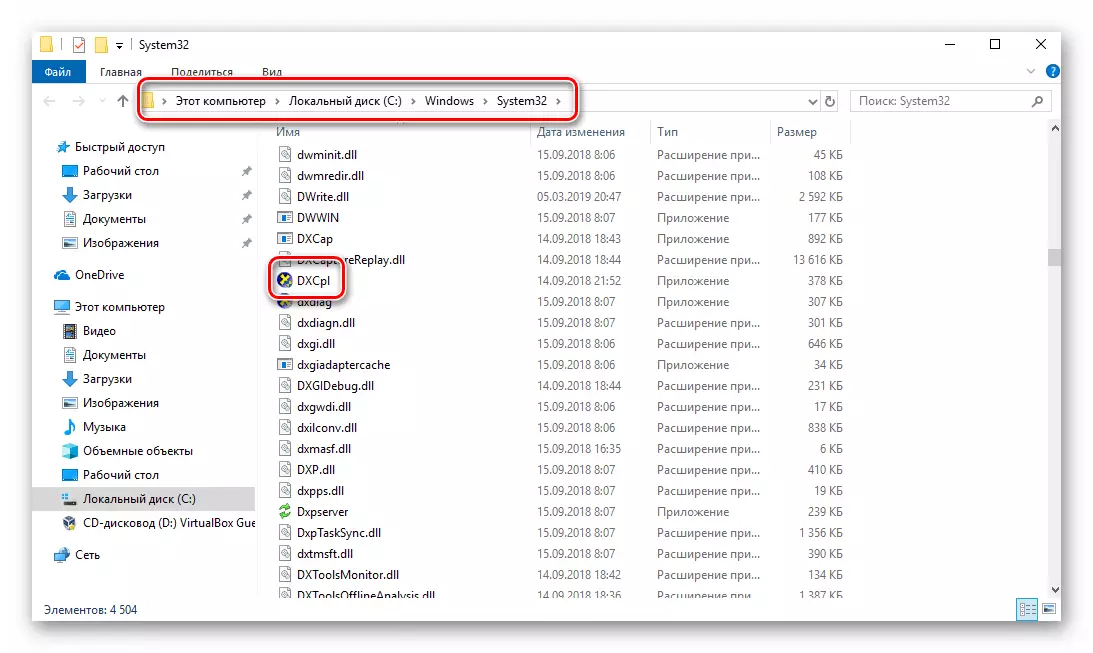
വിൻഡോസ് 10 ലെ "ടാസ്ക്ബാറിലെ" ടാസ്ക്ബാർ "ലെ തിരയൽ ബോക്സ് തുറക്കാനും lkm- ന്റെ കണ്ടെത്തിയ പ്രയോഗത്തിൽ ക്ലിക്കുചെയ്ത് ക്ലിക്കുചെയ്യുക.
- യൂട്ടിലിറ്റി ആരംഭിച്ചതിന് ശേഷം ഒന്നിലധികം ടാബുകളുള്ള ഒരു വിൻഡോ കാണും. "ഡയറക്ട്ര" എന്ന ഒന്നിലേക്ക് പോകുക. ഗ്രാഫിക് ഹാർഡ്വെയർ ത്വരിതപ്പെടുത്തലിന് കാരണമാകുന്നവനാണ്. ഇത് അപ്രാപ്തമാക്കുന്നതിന്, "ഹാർഡ്വെയർ ആക്സിലറേഷൻ ഉപയോഗിക്കുക" ലൈനിന് സമീപമുള്ള ഒരു ടിക്ക് നീക്കംചെയ്യാനും മാറ്റങ്ങൾ സംരക്ഷിക്കുന്നതിന് "അംഗീകരിക്കുക" ബട്ടൺ ക്ലിക്കുചെയ്യുക.
- ഒരേ വിൻഡോയിലെ ഓഡിയോ ഹാർഡ്വെയർ ത്വരണം ഓഫുചെയ്യാൻ, നിങ്ങൾ "ഓഡിയോ" ടാബിലേക്ക് പോകണം. അകത്ത്, "നേരിട്ട് ഡീബഗ് ലെവൽ" ബ്ലോക്ക് കണ്ടെത്തി റെഗുലേറ്റർ സ്ട്രിപ്പിൽ നിന്ന് കുറഞ്ഞ സ്ഥാനത്തേക്ക് നീക്കുക. തുടർന്ന് പ്രയോഗിക്കുക ബട്ടൺ വീണ്ടും അമർത്തുക.
- ഇപ്പോൾ ഇത് "ഡയറക്റ്റ് എക്സ് കൺട്രോൾ പാനൽ" വിൻഡോ അടയ്ക്കുന്നതിനും കമ്പ്യൂട്ടർ പുനരാരംഭിക്കുന്നതിനുമായി മാത്രമേ അവശേഷിക്കുന്നുള്ളൂ.
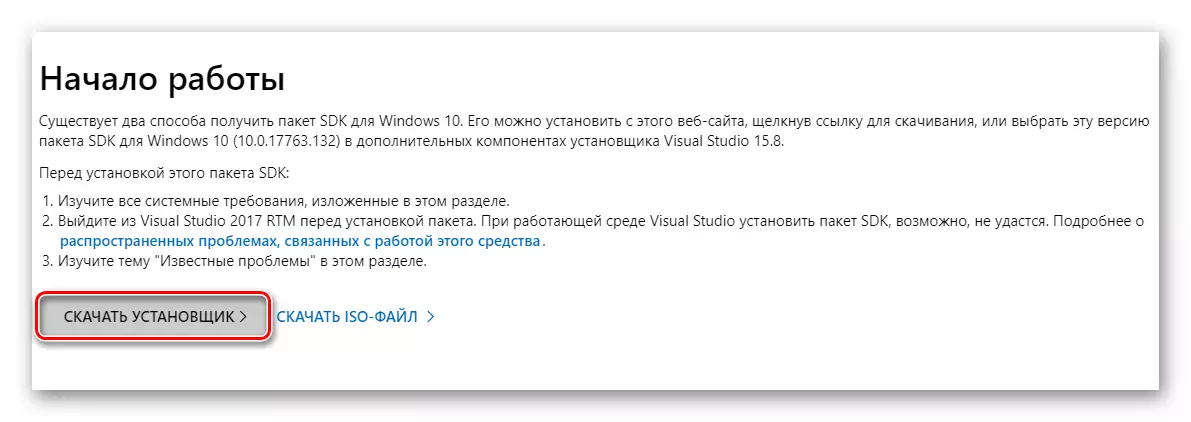
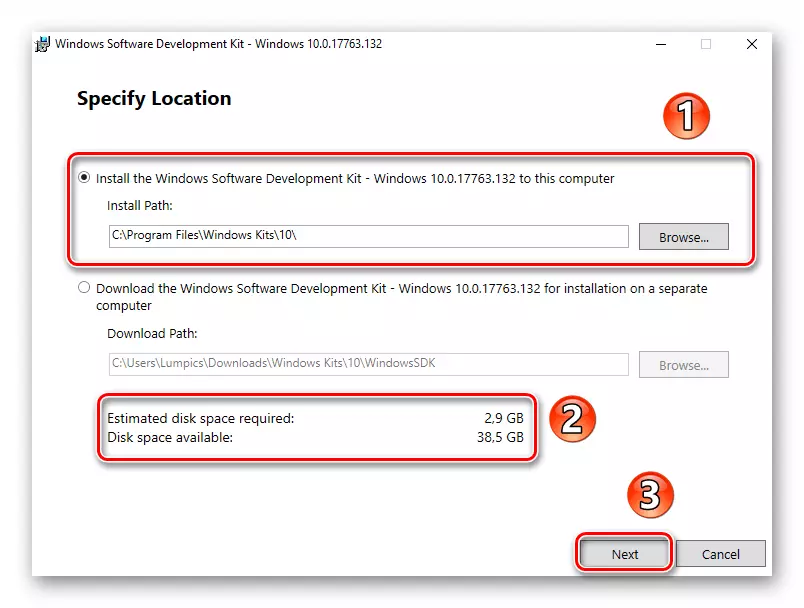
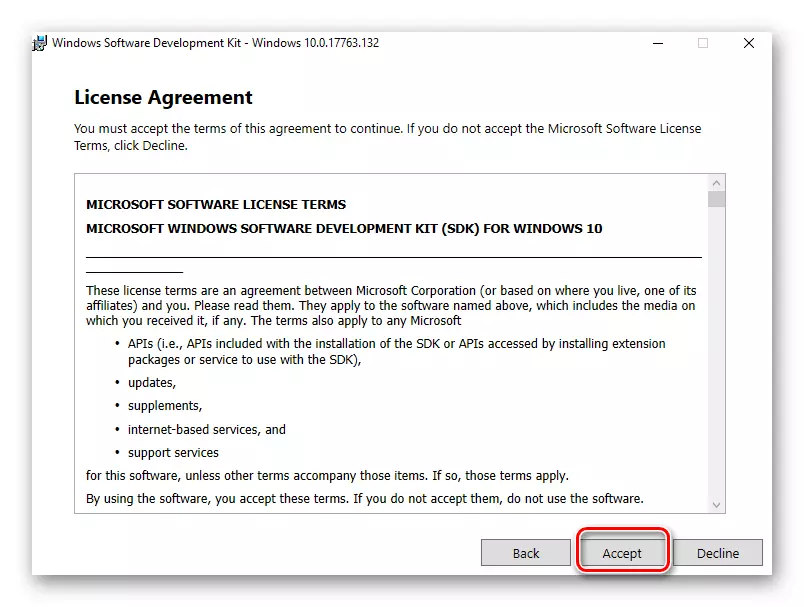
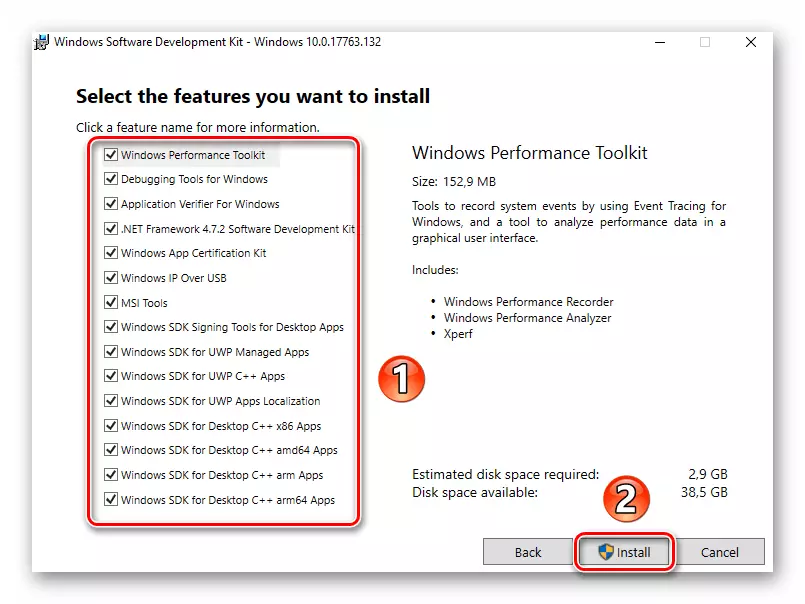
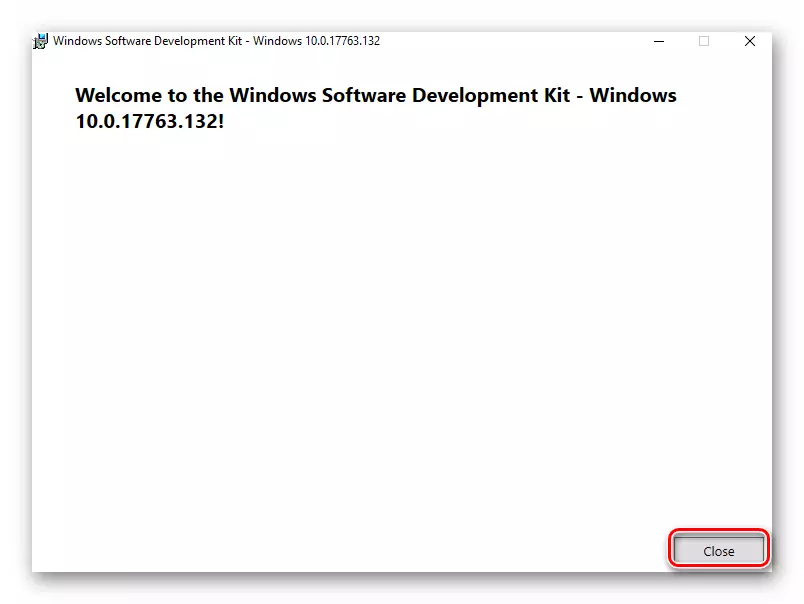
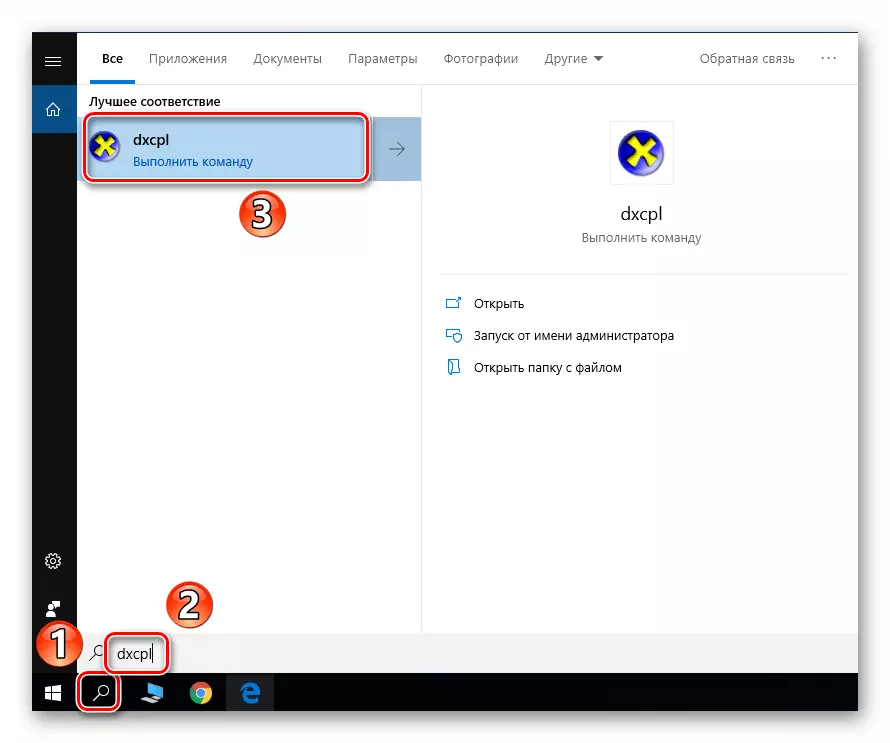
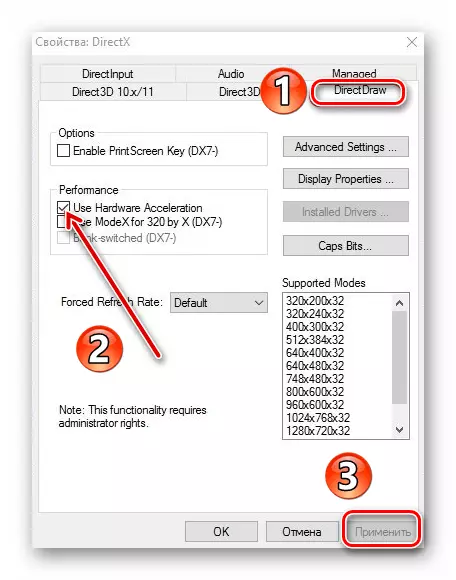
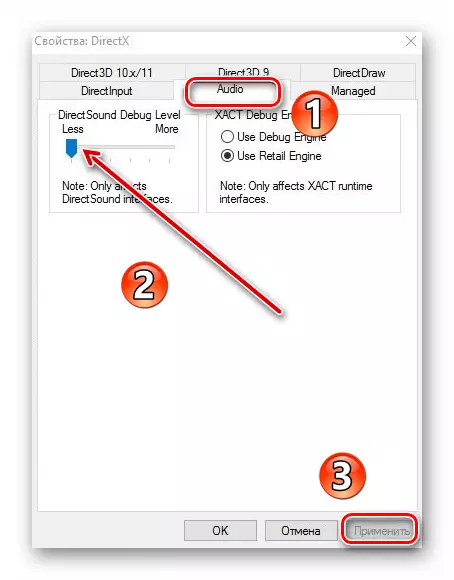
തൽഫലമായി, ഹാർഡ്വെയർ ഓഡിയോയും വീഡിയോയും അപ്രാപ്തമാക്കും. ചില കാരണങ്ങളാൽ നിങ്ങൾ sdk പാക്കേജ് ഇൻസ്റ്റാൾ ചെയ്യാൻ ആഗ്രഹിക്കുന്നില്ലെങ്കിൽ, ഇനിപ്പറയുന്ന രീതി പ്രയോഗിക്കാൻ നിങ്ങൾ ശ്രമിക്കണം.
രീതി 2: സിസ്റ്റം രജിസ്ട്രി എഡിറ്റുചെയ്യുന്നു
ഈ രീതി മുമ്പത്തേതിൽ നിന്ന് കുറച്ച് വ്യത്യസ്തമാണ് - ഹാർഡ്വെയർ ത്വരിതപ്പെടുത്തലിന്റെ ഗ്രാഫിക് ഭാഗം മാത്രം അപ്രാപ്തമാക്കാൻ ഇത് നിങ്ങളെ അനുവദിക്കുന്നു. നിങ്ങൾക്ക് ഒരു ബാഹ്യ കാർഡിൽ നിന്ന് പ്രോസസ്സറിലേക്ക് ശബ്ദ പ്രോസസ്സിംഗ് കൈമാറണമെങ്കിൽ, നിങ്ങൾ ഏത് സാഹചര്യത്തിലും ആദ്യ ഓപ്ഷൻ ഉപയോഗിക്കേണ്ടതുണ്ട്. ഈ രീതി നടപ്പിലാക്കാൻ, നിങ്ങൾക്ക് ഇനിപ്പറയുന്ന പ്രവർത്തനങ്ങളുടെ ശ്രേണി ആവശ്യമാണ്:
- കീബോർഡിൽ ഒരേസമയം "വിൻഡോസ്", "r" കീകൾ അമർത്തുക. വിൻഡോ തുറന്ന വിൻഡോയുടെ ഒരേയൊരു മേഖലയിൽ, Regedit കമാൻഡ് നൽകുക, ശരി ബട്ടൺ ക്ലിക്കുചെയ്യുക.
- തുറന്ന വിൻഡോയുടെ ഇടത് ഭാഗത്ത് "രജിസ്ട്രി എഡിറ്റർ", നിങ്ങൾ "അവലോൺ.ഗ്രാഫിക്സ്" ഫോൾഡറിലേക്ക് പോകേണ്ടതുണ്ട്. ഇത് ഇനിപ്പറയുന്ന വിലാസത്തിലായിരിക്കണം:
HKEY_CURRENT_USER => സോഫ്റ്റ്വെയർ => Microsoft => അവലോൺ.ഗ്രാഫിക്സ്
ഫോൾഡറിനുള്ളിൽ തന്നെ ഒരു "അപ്രാപ്തമാക്കുക" ഫയൽ ഉണ്ടായിരിക്കണം. അത്തരത്തിലുള്ളതാണെങ്കിൽ, വിൻഡോയുടെ വലതുവശത്ത്, "സൃഷ്ടിക്കുക" സ്ട്രിംഗിൽ വലത്-ക്ലിക്കുചെയ്ത് dod ക്ലിക്ക് ബൈറ്റ് ഡോർഡ് പാരാമീറ്റർ (32 ബിറ്റുകൾ പാരാമീറ്റർ (32 ബിറ്റുകൾ) സ്ട്രിംഗ് ഡ്രോപ്പ്-ഡ list ൺ ലിസ്റ്റ് തിരഞ്ഞെടുക്കുക.
- പുതുതായി സൃഷ്ടിച്ച രജിസ്ട്രി കീ ഇരട്ട-ക്ലിക്കുചെയ്യുക. "മൂല്യം" ഫീൽഡിൽ തുറക്കുന്ന വിൻഡോയിൽ, "1" അക്കത്തിന് നൽകുക, ശരി ക്ലിക്കുചെയ്യുക.
- രജിസ്ട്രി എഡിറ്റർ അടച്ച് സിസ്റ്റം പുനരാരംഭിക്കുക. തൽഫലമായി, വീഡിയോ കാർഡിന്റെ ഹാർഡ്വെയർ ത്വരിതപ്പെടുത്തൽ നിർജ്ജീവമാക്കും.
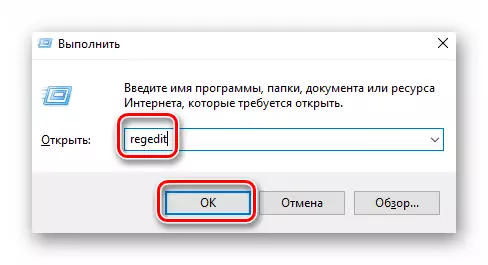
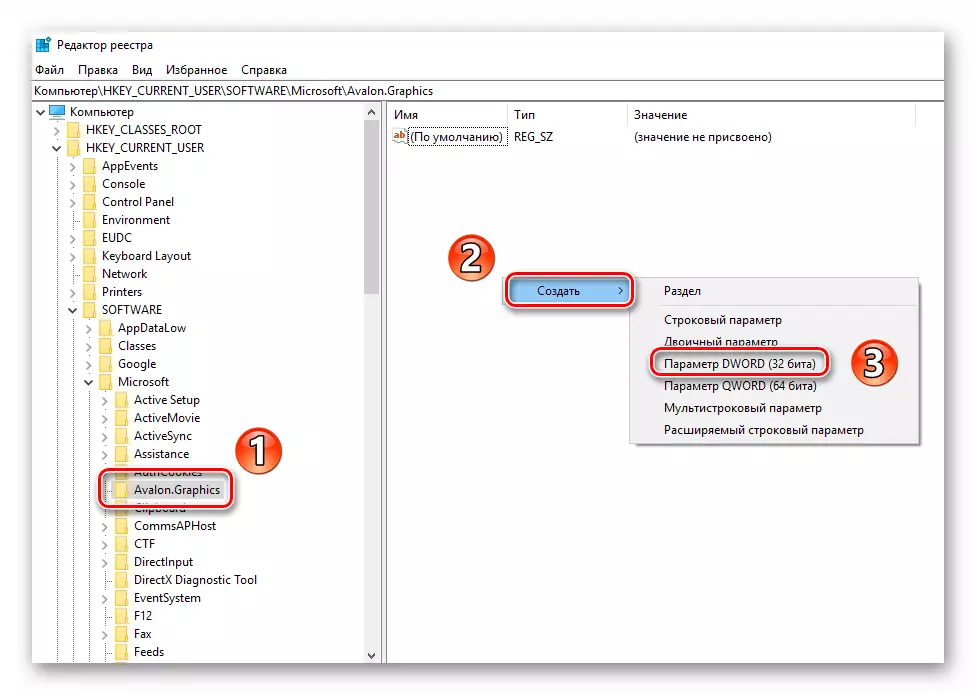
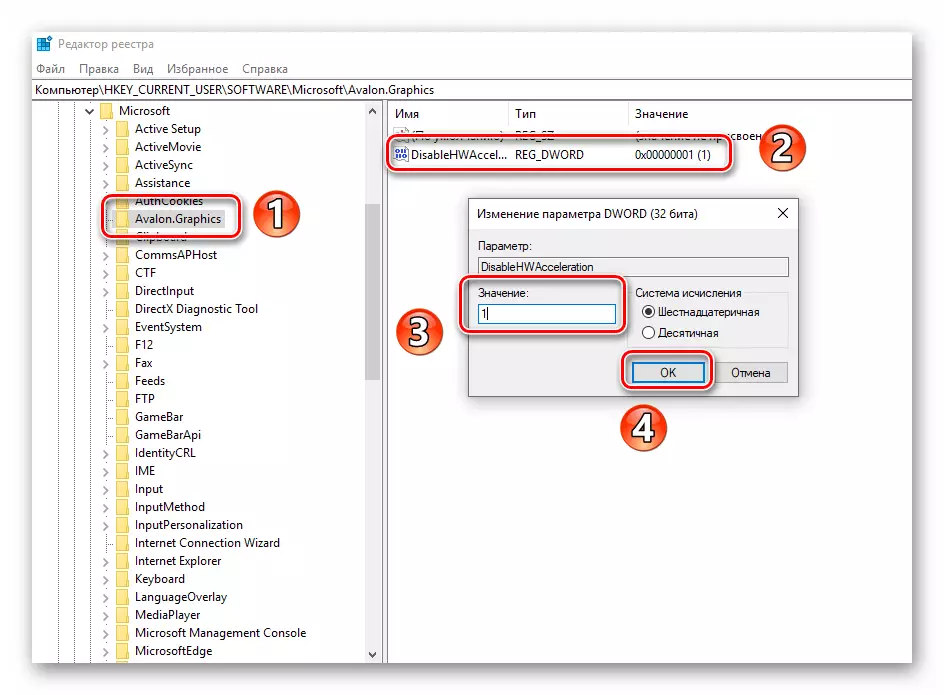
നിർദ്ദിഷ്ട രീതികളിലൊന്ന് ഉപയോഗിക്കുന്നതിലൂടെ, നിങ്ങൾക്ക് കഠിനമായ ബുദ്ധിമുട്ട് ഇല്ലാതെ ഹാർഡ്വെയർ ത്വരണം അപ്രാപ്തമാക്കാൻ കഴിയും. കമ്പ്യൂട്ടറിന്റെ ഉൽപാദനക്ഷമത ശക്തമായി കുറയാൻ കഴിയുന്നതിനാൽ കൂടുതൽ ആവശ്യമില്ലാതെ ഇത് ചെയ്യാൻ ശുപാർശ ചെയ്യാൻ ഞങ്ങൾ നിങ്ങളെ ഓർമ്മിപ്പിക്കാൻ ആഗ്രഹിക്കുന്നു.
